Word插入图片如何操作?发布时间:2021年07月02日 12:14
为了丰富文档内容,提高读者的阅读兴趣,很多作者选择在Word文档内插入图片来实现这些目的。但是如果操作不当,大家会发现在Word插入图片会打乱文章的内容,调整起来也非常麻烦。接下来小编就为大家介绍Word插入图片如何操作。
在为大家介绍word插入图片的操作之前,小编先给大家大概了解下其优势。在Word中插入图片后,会使版面看起来生动活泼,也会使一篇文章给读者提供的文字感触和视觉冲击更强,让人心之神往,有了兴趣。在日常生活中文字和图片的搭配不仅仅是在文章中,还有应聘的简历中如果适当地插入图片,也会体现出不一样的效果。接着我们就来学习怎样在Word里插入图片吧。
步骤如下:
1.将鼠标光标定位至需要插入图片的位置,点击【插入】-【插图】-【图片】按钮。
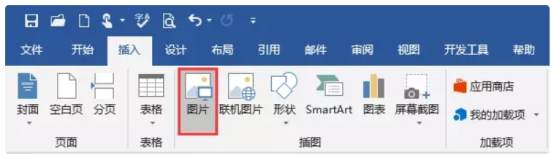
2.打开“插入图片”对话框,在本地磁盘中找到并选择要插入的图片,再点击“插入”按钮。
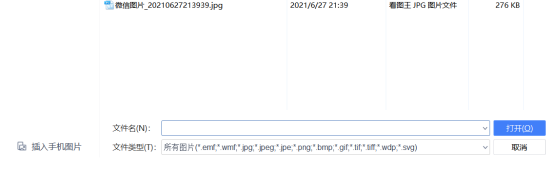
3.此时,图片即插入到文档中。
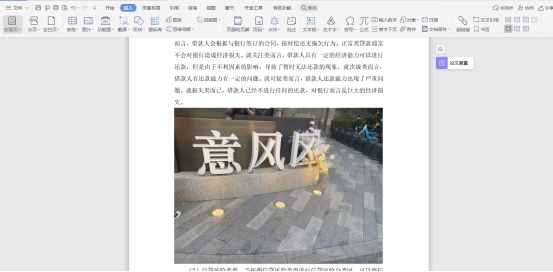
通过上述方法插入的图片,其前提条件需要打开浏览器—搜索图片—选择大图—保存图片—插入图片。
word插入图片好处多多,可以满足很多用户的需求。看了上面的步骤大家是不是觉得word插入图片也没有那么难实现。如果有需要的朋友可以试一下,今日的讲解就结束啦!
本篇文章使用以下硬件型号:联想小新Air15;系统版本:win 10;软件版本:Microsoft Word 2019。
点击观看视频教程

Word-图片插入与调整
立即学习新手入门237559人已学视频时长:04:35
特别声明:以上文章内容仅代表作者wanrong本人观点,不代表虎课网观点或立场。如有关于作品内容、版权或其它问题请与虎课网联系。
相关教程
相关知识
500+精品图书
20G学习素材
10000+实用笔刷
持续更新设计模板




















